Обзор Ashampoo Snap 7
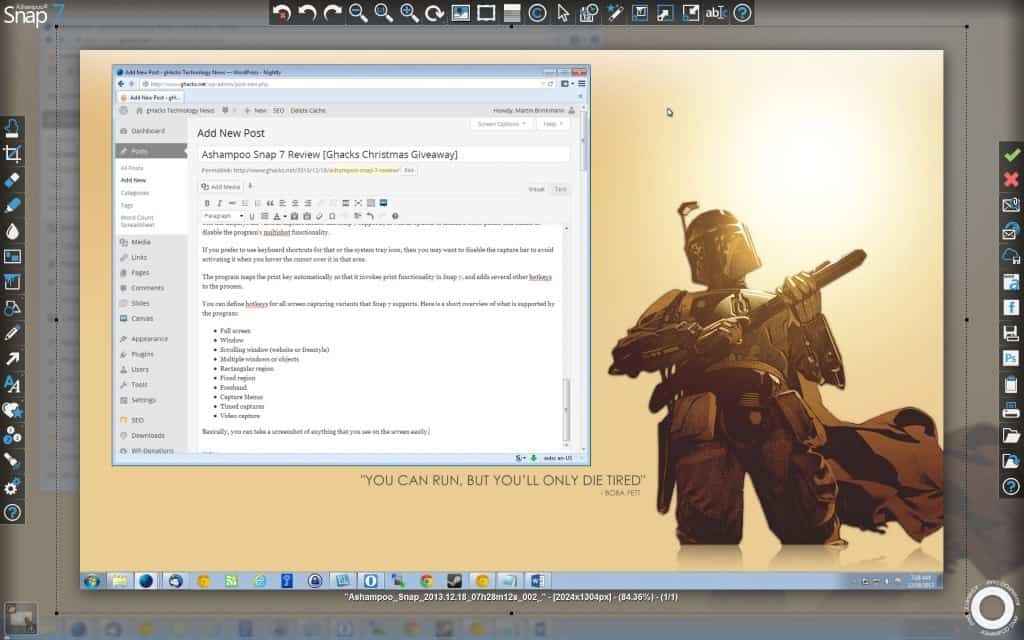
Снимать скриншоты программ и сервисов — это часть моей работы. Когда я начал писать в Интернете, я использовал клавишу печати для создания снимков экрана, чтобы потом редактировать захваченный экран в редакторе изображений, таком как Paint.net или Gimp.
После того, как вы установили свое первое приложение для обработки снимков экрана, маловероятно, что вы когда-нибудь вернетесь к решению для печати ключей, чтобы сделать их.
Ashampoo Snap 7 — это совершенно новая версия программного обеспечения Ashampoo для захвата экрана для Windows. Он поддерживает захваты как изображений, так и видео и поставляется со своим собственным редактором, который вы можете использовать для редактирования захваченных изображений, прежде чем сохранять их локально или удаленно.
Обзор Ashampoo Snap 7
Установка Ashampoo 7 проста, и здесь у вас не должно возникнуть никаких проблем. Установщик чистый и не содержит никаких сторонних предложений.
После завершения установки программа автоматически запускается, и на экране отображается небольшой текст справки, который информирует вас об основных функциях программы.
Snap 7 отображает полосу в верхней части экрана, которая едва видна в сложенном состоянии. По сути, вы видите здесь небольшую линию. Как только вы наведете на него указатель мыши, отобразится полоса, и вы сможете использовать функции, которые она предоставляет.
Наконечник : Вам не нужно использовать панель захвата, если она вам не нужна. Вы можете отключить его в настройках программы в разделе Общие. Здесь вы также можете отключить заставку при запуске. Здесь также можно изменить выравнивание полосы, чтобы вместо этого она отображалась слева, справа или внизу экрана.
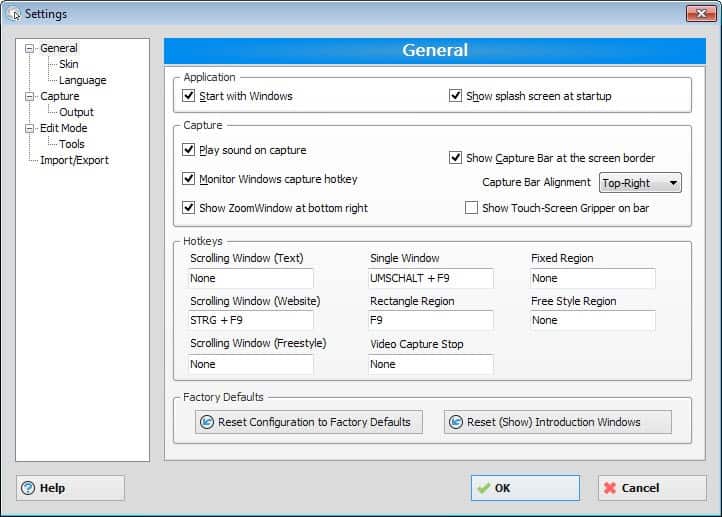
На панели отображаются различные режимы захвата, которые поддерживает Snap 7, а также варианты запуска палитры цветов и включения или отключения функции многократной съемки в программе.
Если вы предпочитаете использовать для этого сочетания клавиш или значок на панели задач, вы можете отключить панель захвата, чтобы не активировать ее, когда вы наводите курсор на нее в этой области.
Программа автоматически сопоставляет клавишу печати, чтобы вызвать функцию печати в Snap 7, и добавляет в процесс несколько других горячих клавиш.
Вы можете определить горячие клавиши для всех вариантов захвата экрана, которые поддерживает Snap 7. Вот краткий обзор того, что поддерживает программа:
- Полноэкранный
- Окно
- Окно прокрутки (веб-сайт или свободный стиль)
- Несколько окон или объектов
- Прямоугольная область
- Фиксированный регион
- От руки
- Меню захвата
- Захват по времени
- Захват видео
По сути, вы можете легко сделать снимок экрана всего, что видите на экране. В зависимости от типа выбора Snap 7 либо откроет редактор автоматически, либо предоставит вам варианты выбора области, которую вы хотите захватить вручную. Freehand, с другой стороны, помещает темную полупрозрачную крышку на весь экран, чтобы выделить сделанный вами выбор.
Как это делается, зависит от того, какой тип вы выберете. Например, если вы выбираете окно, вы можете переключаться между всеми открытыми окнами с помощью мыши и щелкать мышью, чтобы сделать свой выбор.
Новая опция, которая у вас есть, — это возможность сделать снимок экрана сразу нескольких окон или объектов, видимых на экране.
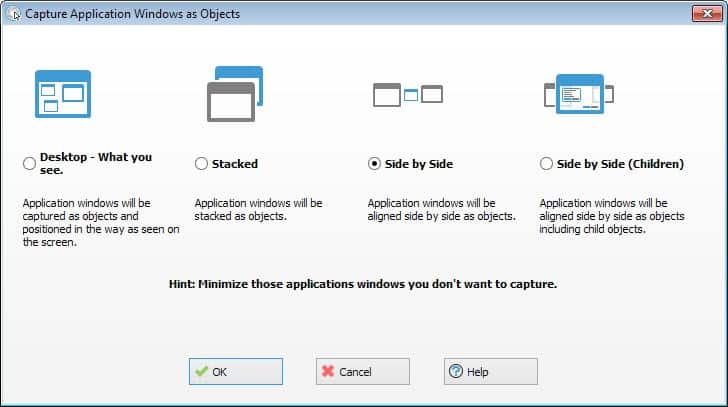
редактор
Когда вы делаете снимок экрана, вы автоматически попадаете в редактор, который всегда открывается в полноэкранном режиме. Это отлично подходит для пользователей, которые не хотят отвлекаться при редактировании изображений, но не так хорошо, если вы предпочитаете иметь больший контроль над окном редактирования.
Отсюда можно сразу сохранить или поделиться снимком экрана, либо использовать инструменты редактирования, доступные на экране, чтобы сначала изменить его.
Инструменты выровнены по левой, верхней и правой границам экрана, а снимок экрана отображается посередине. Левая и верхняя панели значков отображают большинство параметров редактирования. Используйте их, чтобы изменить размер снимка экрана, добавить к нему аннотации, например текст, нарисовать на нем или использовать функцию выделения, чтобы выделить определенные его части.
Внесенные здесь изменения можно отменить либо шаг за шагом, либо путем возврата к исходному изображению, чтобы начать заново.
Инструменты, которые я использую регулярно, размытие, изменение размера, выделение и текст, есть и работают очень хорошо. После того, как вы внесли необходимые изменения в снимок экрана или ничего не изменили, вы можете использовать правое меню, чтобы сохранить его локально или удаленно.
Здесь вы найдете одно из улучшений Snap 7 по сравнению с его предшественниками. Совместное использование было улучшено, в программу интегрированы новые службы, такие как Dropbox, Google Drive и Microsoft SkyDrive. Приложение автоматически обнаруживает корневые папки в системе и интегрирует обнаруженные службы, так что вы можете сохранить свои снимки экрана в этих папках, если хотите.
В качестве альтернативы можно поделиться с Facebook, собственным сервисом Webspace компании, или поделиться снимками экрана по электронной почте. В этой версии улучшена поддержка электронной почты, так как теперь поддерживаются несколько поставщиков веб-почты.
Ashampoo имеет встроенную поддержку экспорта снимков экрана в виде файлов JXR или PSD, которые можно загрузить в такие программы, как Adobe Photoshop, для дальнейшей обработки. Кроме того, вы также можете сохранять изображения в форматах JPG, PNG и BMP, а также в форматах PDF и Snapdoc.
Вы можете получить доступ к предыдущим снимкам экрана в редакторе, поскольку они хранятся там, если вы не удалите их явным образом.
Запись видео
Захват видео работает по большей части так же, как и захват экрана. Вы можете выбрать для записи выбранную прямоугольную область, заданную фиксированную область, отдельное окно, весь рабочий стол или веб-камеру.
Snap 7 использует предустановки, определяющие качество вывода. Вы можете выбрать одну из доступных предустановок или настроить выбор. Если вы сделаете последнее, вы сможете выбрать видео- и аудиокодек, который используется для записи видео, а также частоту кадров, битрейт и формат аудиозаписи.
После того, как вы сделали выбор, область, которая будет записана для видео, выбирается программой автоматически, например, если вы выбрали рабочий стол, или вручную. В любом случае, вы начинаете захват одним щелчком мыши в области записи и останавливаете его нажатием клавиши паузы на клавиатуре.
После этого отображается редактор, хотя и с меньшим количеством инструментов редактирования. Здесь отображаются только параметры совместного использования и сохранения, которые вы можете использовать для сохранения видео локально или удаленно.
Видео можно сохранять как файлы wmv или avi, и у вас есть возможность закодировать их на лету или кэшировать запись на диск и обрабатывать ее после завершения записи.
вопросы
У Ashampoo Snap 7 есть пара мелких проблем. Например, до сих пор нет возможности сохранять снимки экрана прямо на диск. Когда вы делаете снимок экрана, вы автоматически попадаете в редактор, даже если вы не собираетесь его использовать.
Вердикт
Snap 7 оставляет желать лучшего. Он предлагает все режимы захвата экрана, которые можно было бы ожидать, а затем некоторые, например многооконный режим, который не предлагает большинство других инструментов для создания снимков экрана.
Редактор одновременно мощный и простой в использовании, и хотя я бы хотел, чтобы программа предлагала возможность сохранения непосредственно на диск, минуя редактор, это не такая большая неприятность, как можно было бы подумать, как вы можно сделать это одним щелчком мыши в интерфейсе редактора.
Возможность захвата видео отличает его от большинства бесплатных приложений для захвата экрана, и хотя другие, такие как Snagit, поддерживают то же самое, оно не так дорого, как популярный аналог.
Если вы ищете инструмент для создания снимков экрана, который поддерживает захват изображений и видео, мощный редактор и отличные параметры экспорта, то вы не ошибетесь с этим.